发布时间:2022-06-07 11: 22: 39
Mac对于Windows系统的NTFS和FAT32等文件系统格式,仅开放了“只读”权限。Mac如果用户想要拷贝数据到外置的移动存储设备,或编辑修改Windows磁盘分区的NTFS文件,就要费一番周折了。下面小编带汇总了一些常见解决方案,帮大家解决Mac如何写入NTFS,以及Mac如何写入移动硬盘的问题。
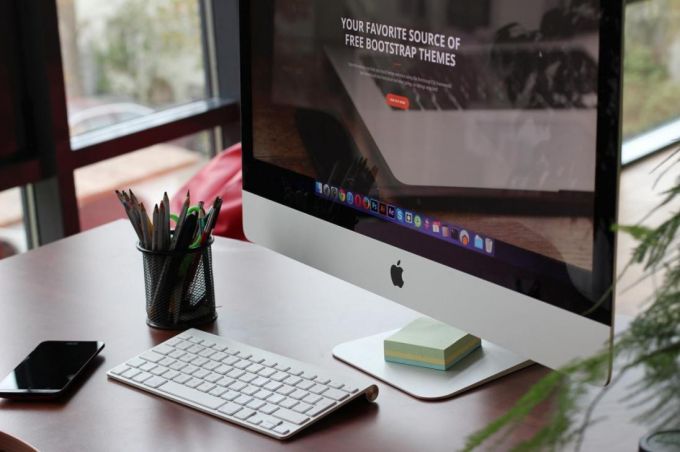
二、Mac如何写入NTFS
NTFS格式的硬盘需要转换移动硬盘格式或安装NTFS读写插件,才能在Mac上写入数据。使用Mac系统自带的“磁盘工具”进行移动硬盘的格式化操作,可能是很多用户的第一选择;但Mac NTFS读写工具只需安装运行软件,即可执行移动硬盘的NTFS文件读写操作,是更多用户的首选方案。
三、Mac如何写入移动硬盘
一般情况下我们可以通过Mac系统自带的“实用工具-磁盘工具”,将移动硬盘格式化为能被MacOS系统识别的ExFAT格式,Mac即可写入数据到移动硬盘等外置存储设备:
1)因为格式化操作会“抹掉”移动硬盘资料,进行下述操作前要备份磁盘数据;
2)按F4键进入启动台,进入“其它”文件夹双击打开“磁盘工具”应用App;
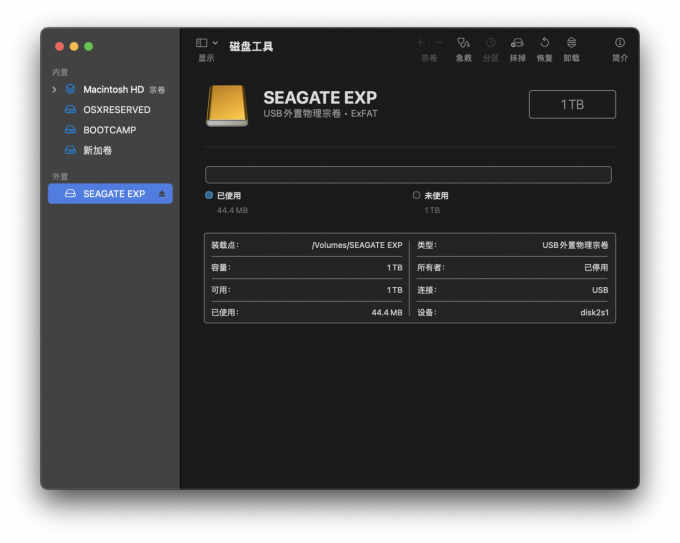
3)点击上方界面右上的“抹掉”按钮,在弹窗内可选择目标文件格式为“ExFAT”;
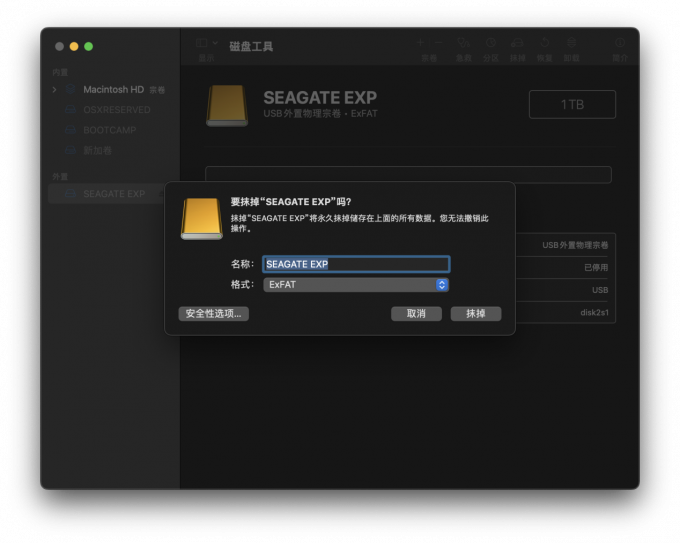
4)点击弹窗右下“抹掉”按钮,等待程序抹掉并创建新格式的分卷,结束后点击“完成”。
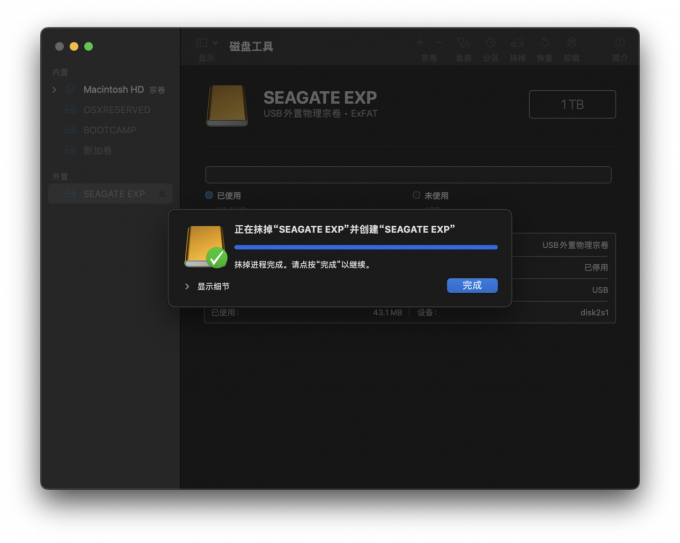
使用磁盘工具将移动硬盘格式转换为ExFAT,实质是在NTFS文件格式基础上的功能降维,因它在无论是在数据结构稳定性还是安全性上都低于NTFS格式。我们可以选择使用NTFS读写插件,无需更改硬盘格式即可在Mac上直读写NTFS文件。
三、NTFS读写工具写入移动硬盘
运行Paragon NTFS for Mac15硬盘读写工具,软件界面会挂载Mac系统内的磁盘分卷,可从磁盘索引位置直接进入Mac外置存储设备或Windows的NTFS磁盘分区,便捷地创建、修改和移除NTFS文件。在不改变磁盘格式的情况下,保有NTFS文件的加密、压缩、权限设置、数据传输的性能优势,同时也可以进行磁盘格式转换,认证修复磁盘错误等操作。
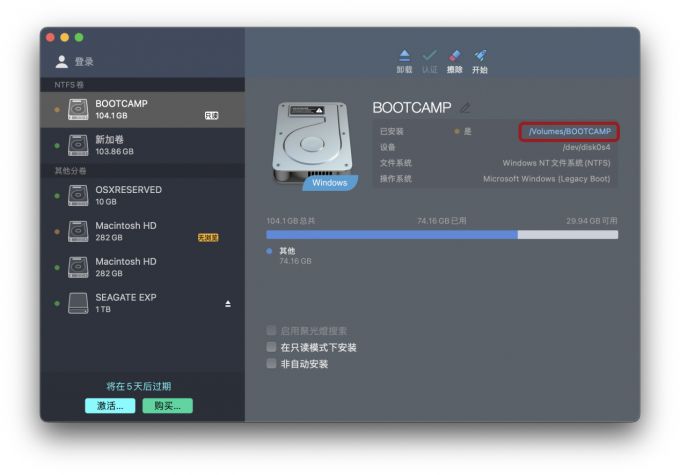
四、结论
概括来说,Mac如何写入NTFS以及Mac如何写入移动硬盘,用户常规会选择系统“磁盘工具”转换硬盘格式,以实现移动设备的NTFS文件读写;Paragon NTFS for Mac15则在打破MacOS系统的“只读”权限的基础上,让用户可以更加便捷地读写NTFS文件,且保留了NTFS格式的性能优势。如果对这款高效全能的NTFS读写软件感兴趣,搜索中文官网可了解更多功能及使用方法。
展开阅读全文
︾